Питање
Проблем: Како да поправите „Виндовс није могао аутоматски да открије подешавања проксија ове мреже“ у оперативном систему Виндовс 10?
Пре неколико дана приметио сам мали црвени троугао, очигледно знак за опрез, поред иконе моје мреже на траци задатака. Када бих кликнуо на тај знак и добио обавештење које каже: „Виндовс није могао аутоматски да открије подешавања проксија ове мреже.“
Сазнао сам да се многи људи баве истим проблемом, али нисам могао да нађем одговарајуће решење. Можете ли да ми помогнете? Желим назад свој интернет! Хвала унапред.
Решен одговор
„Виндовс није могао аутоматски да открије подешавања проксија ове мреже“ је проблем који указује на одређени проблем који се појављује у искачућем прозору са жутим упозорењем. Чешће се јавља када је интернет спор када корисник не може правилно да користи интернет. Нема претходних знакова грешке, тако да се појављује у било ком тренутку и спречава корисника да приступи било чему на интернету.
Проблем може бити узрокован променама одређених подешавања проксија на вашем Виндовс-у. Измене могу бити резултат злонамерних програма, тројанци, и други тихи и штетни малвер. Оштећења датотека често доводе до промена у референцама и мрежним подешавањима. Нажалост, морате да елиминишете већину могућности да бисте решили овај проблем „Виндовс није могао аутоматски да открије подешавања проксија ове мреже“.
Обавештење испоручује Виндовс радње или центар за обавештења[1] када постоји проблем у вези са подешавањима проксија. Обично Виндовс обавештава људе о одређеним кваровима користећи искачућа упозорења или БСОД[2] грешке. За разлику од ових типова грешака, знаци проблема у подешавањима мрежног проксија се откривају имплицитно.
Виндовс није могао аутоматски да открије подешавања проксија ове мреже могу изазвати неколико проблема. Корисници могу прво приметити поремећаје интернет везе,[3] на пример, Интернет веза може бити изгубљена, а затим аутоматски поново успостављена, брзина Интернета је смањена и резултирати одсуством интернет везе.
Наравно, корисници иду напред и кликну на икону, која отвара екран за решавање проблема. Када се алатка за решавање проблема заврши са скенирањем, корисници ће се појавити проблем под „Пронађени проблеми:“
Решавање проблема није успело да аутоматски реши све пронађене проблеме. Више детаља можете пронаћи у наставку.
Пронађени проблеми
Виндовс није могао аутоматски да открије подешавања проксија ове мреже
Прокси је сервер који делује као посредник за захтеве и, када се повеже, даје анонимност корисницима. Поред тога, може се користити као средство за заобилажење блока ИП адресе или приступ садржају који иначе не би био доступан. Дакле, прокси је веома сличан ВПН-у и може се користити и за добре и за лоше сврхе.
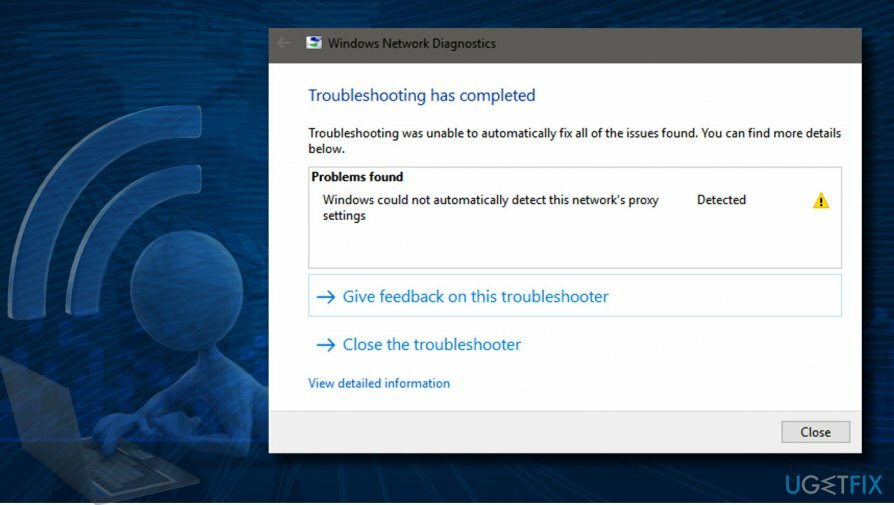
Иако у почетку, Виндовс није могао аутоматски да открије да се проблем са подешавањима проксија ове мреже појавио у оперативном систему Виндовс 7[4] и 8 пре неколико година, техничари Мајкрософта то нису у потпуности решили, па је „успешно“ пребачен на Виндовс 10 ОС.
Тренутно хиљаде корисника оперативног система Виндовс 10 чекају упутства о томе како да поправе грешку „Виндовс није могао аутоматски да открије подешавања проксија ове мреже“. Све док се то не догоди, можете покушати са неколико решења која су помогла многим људима чији су рачунари погођени овим проблемом.
Проблеми у вези са проксијем као што је „Виндовс није могао аутоматски да открије подешавања проксија ове мреже“ могу јављају веома често, а постоје различите поруке, основни узроци ових грешака и решења за њих:
- Виндовс не може да открије подешавања проксија је уобичајена грешка и може се поправити коришћењем општих решења.
- ЕРР_ПРОКСИ_ЦОННЕЦТИОН_ФАИЛЕД – проблем заснован на претраживачу.
- Виндовс није могао аутоматски да открије прокси сервер – проблем је повезан са мрежним конфигурацијама.
- Виндовс неће сачувати подешавања проксија – још један уобичајени проблем који корисници могу да реше општим исправкама за грешку проксија.
- Подешавања Виндовс проксија се мењају или се не чувају исправно – проблем који покреће промене у подешавањима проксија. Можда ћете морати искључите прокси и сами ресетујте подешавања.
Поправите „Виндовс није могао аутоматски да открије подешавања проксија ове мреже“ на Виндовс-у
Да бисте поправили оштећени систем, морате купити лиценцирану верзију Реимаге Реимаге.
Прва ствар коју би требало да покушате да поправите грешку „Виндовс није могао аутоматски да открије подешавања проксија ове мреже“ је да покренете скенирајте професионалним алатом за заштиту од малвера, такве апликације могу да провере машину да ли има било каквих злонамерних програма који активирају систем оштећења. Вирус може само оставити штету на рачунару, тако да алати попут РеимагеМац машина за прање веша Кс9 може директно помоћи код оштећених датотека и функција.
Ових дана вирусне инфекције су озбиљно опасне и могу да изазову различите проблеме у вези са системом, укључујући Интернет везу и грешке проксија. Ако скенирање не пронађе никакве инфекције, покушајте да привремено онемогућите свој антивирус и проверите да ли је проблем „Виндовс није могао аутоматски да открије подешавања проксија ове мреже“ нестао.
Још један проблем са таквим грешкама – управљачки програми и други делови софтвера који недостају и спречавају да систем ради исправно. Ако проблем са овом грешком „Виндовс није могао аутоматски да открије подешавања проксија ове мреже“ и даље постоји, покушајте да покренете алатку као што је ДриверФик.
Престаните да користите прокси сервер
Да бисте поправили оштећени систем, морате купити лиценцирану верзију Реимаге Реимаге.
У зависности од прокси сервера, може престати да ради после неког времена јер може имати ограничену количину веза или може бити хостован на личном рачунару. Из тог разлога, нефункционални прокси може проузроковати да Виндовс не може аутоматски да открије грешку у подешавањима проксија ове мреже. Дакле, потпуно онемогућите прокси:
- Кликните Тастер Вин + Кс и изаберите Контролна табла.
- Изаберите Интернет опције.
- На врху прозора изаберите Везе таб.
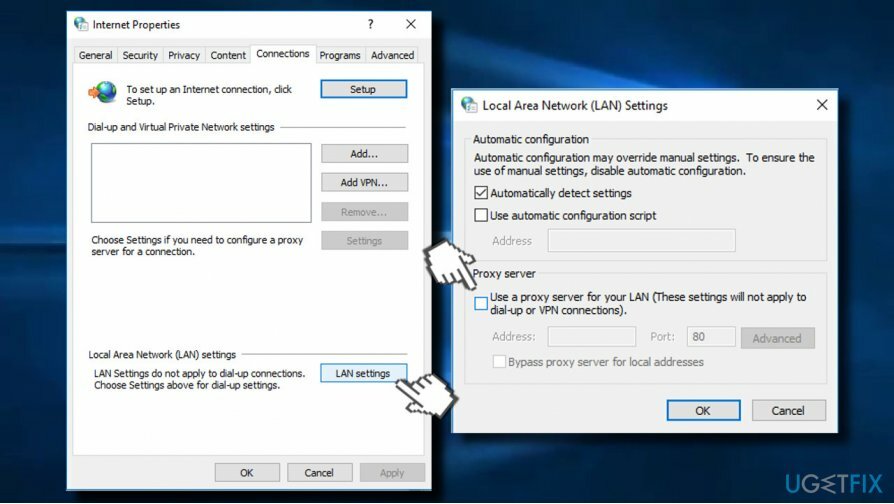
- Кликните ЛАН подешавања на дну прозора и проверите да ли је Прокси сервер није означено (треће поље за потврду). Ако је означено квачицом, уклоните га.
Када завршите, отворите свој веб претраживач и проверите и подешавања. На пример, проверите подешавања Фирефок-а:
- Отворите Фирефок и изаберите Алати.
- Иди на Опције -> Напредне везе -> Подешавања.
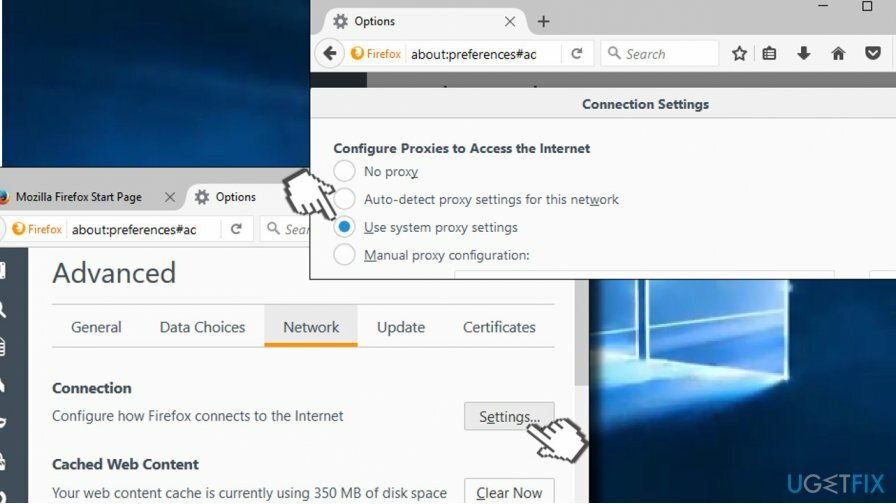
- Подешавања треба да буду постављена на било који начин Користите подешавања проксија система или Но Проки.
Аутоматски прибавите ДНС подешавања
Да бисте поправили оштећени систем, морате купити лиценцирану верзију Реимаге Реимаге.
- Притисните Дугме Виндовс + Р и укуцај нцпа.цпл
- Кликните десним тастером миша на своју везу и изаберите Својства
- Изаберите Интернет протокол верзија 4 (ТЦП/ИПв4) и кликните на Својства
- Буди сигуран Аутоматски добијте адресу ДНС сервера опција је изабрана и кликните ок
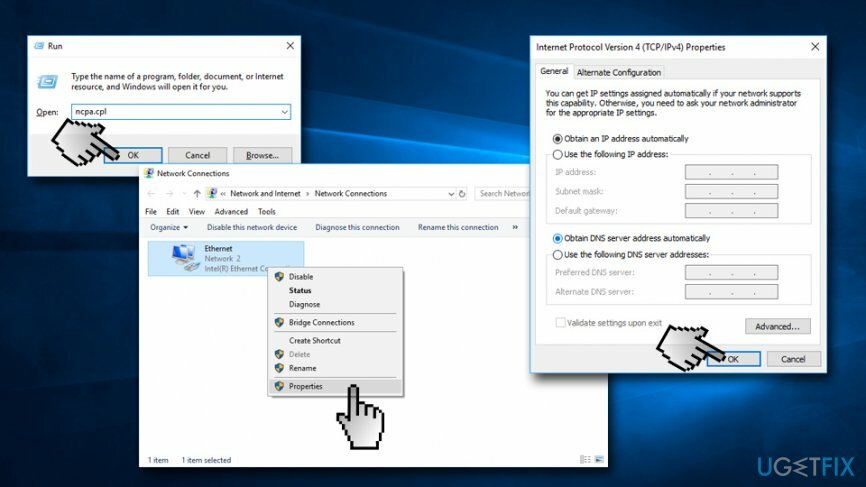
Ресетујте Интернет Протоцол Суите да бисте поправили „Виндовс није могао аутоматски да открије подешавања проксија ове мреже“
Да бисте поправили оштећени систем, морате купити лиценцирану верзију Реимаге Реимаге.
Пакет Интернет протокола, познатији као ТЦП/ИП, је скуп комуникационих протокола који указује на то како подаци треба да се адресирају, преносе и примају. Стога би ресетовање ТЦП/ИП-а могло да поправи Виндовс није могао аутоматски да открије грешку подешавања проксија ове мреже:
- Кликните Тастер Вин + Кс и изаберите Командни редак (Администратор).
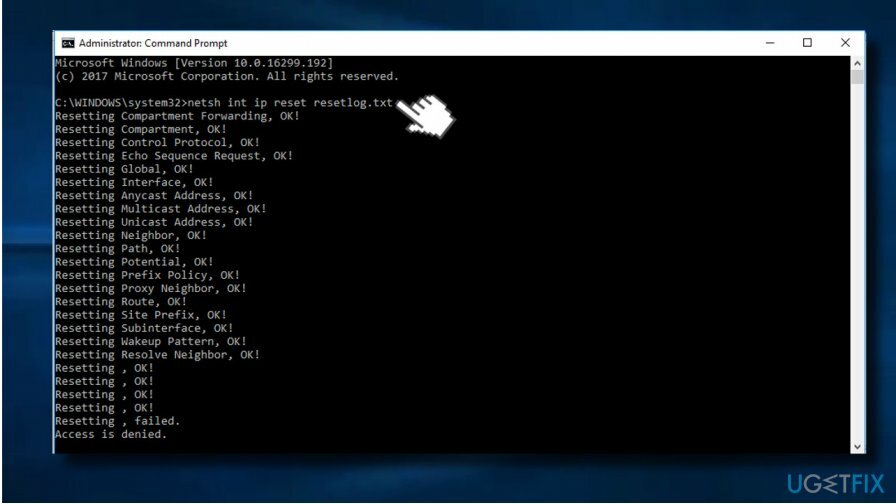
- Тип нетсх инт ип ресет ресетлог.ткт командујте и притисните Ентер.
- Када се наредба изврши, поново покрените рачунар.
Неки стручњаци препоручују ресетовање адаптера, али изгледа да ово решење није популарно. Већина људи тврди да проблем није повезан са уређајем јер су други уређаји успешно повезани на Интернет помоћу истог адаптера.
Ипак, ако се осећате беспомоћно и желите да испробате све, можете пронаћи информације како да ресетујете адаптер овде.
Поново покрените мрежни адаптер да бисте поправили „Виндовс није могао аутоматски да открије подешавања проксија ове мреже“
Да бисте поправили оштећени систем, морате купити лиценцирану верзију Реимаге Реимаге.
- Десни клик икону мреже у доњем десном углу и изаберите Отворите Центар за мрежу и дељење.
- Кликните Промени подешавање адаптера на менију.
- Пронађите своју мрежну везу и десни клик то изабрати Онемогући опција.
- Десни клик поново мрежну везу и изаберите Омогући из менија.
Користите враћање система
Да бисте поправили оштећени систем, морате купити лиценцирану верзију Реимаге Реимаге.
Виндовс 10 ОС има сјајну услугу познату као Тачка за враћање система. Омогућава људима да пониште промене извршене на систему, што је веома корисно у случају да систем почне да квари. Стога, ако сте раније креирали тачку за враћање система, време је да ту тачку искористите. Многи људи су пријавили да је ово решење помогло да се поправи грешка „Виндовс није могао аутоматски да открије подешавања проксија ове мреже“.
- Кликните Тастер Вин + Кс и изаберите Заштита система на десном окну.
- Ако се појави УАЦ, кликните да да наставите.
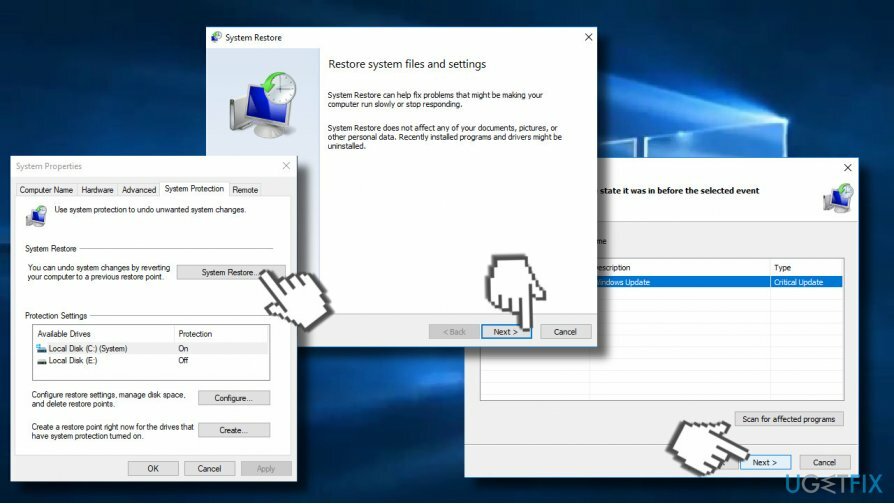
- Изаберите Систем Ресторе, кликните Изаберите другу тачку враћања и Следећи.
- Изаберите тачку враћања на коју желите да вратите Виндовс и кликните Скенирајте захваћене програме.
- Пажљиво анализирајте које ће измене бити покренуте и кликните Близу.
- Када будете спремни да вратите систем, кликните Следећи.
- Сачекајте да се процес заврши и кликните на Заврши.
- Једном када кликнете да, Тачка за враћање система ће бити потпуно покренута и систем ће се аутоматски поново покренути.
Омогућите аутоматско добијање адресе ДНС сервера
Да бисте поправили оштећени систем, морате купити лиценцирану верзију Реимаге Реимаге.
- Отвори Центар за мрежу и дељење. Затим идите на Промени подешавање адаптера.
- Пронађите своју мрежну везу и десни клик то.
- Изабери Својства из менија.
- Изаберите Интернет протокол верзија 4 и кликните на Својства.
- Изабери Аутоматски добијте адресу ДНС сервера. Сачувајте промене кликом на ОК.
Користите СФЦ скенирање
Да бисте поправили оштећени систем, морате купити лиценцирану верзију Реимаге Реимаге.
Једном, али ефикасном алату који може аутоматски да поправи системске грешке може се приступити преко командне линије. Пратите ове кораке:
- Кликните на Почетак и тип Командна линија или цмд
- Кликните десним тастером миша на њега Покрени као администратор
- У прозору командне линије укуцајте сфц /сцаннов и притисните Ентер
- Сачекајте док се скенирање не заврши. Виндовс ће аутоматски поправити све пронађене грешке
Аутоматски поправите своје грешке
тим угетфик.цом покушава да да све од себе да помогне корисницима да пронађу најбоља решења за отклањање својих грешака. Ако не желите да се борите са техникама ручне поправке, користите аутоматски софтвер. Сви препоручени производи су тестирани и одобрени од стране наших професионалаца. Алати које можете користити да поправите своју грешку су наведени у наставку:
Понуда
урадите то сада!
Преузмите поправкуСрећа
Гаранција
урадите то сада!
Преузмите поправкуСрећа
Гаранција
Ако нисте успели да поправите грешку користећи Реимаге, обратите се нашем тиму за подршку за помоћ. Молимо вас да нам кажете све детаље за које мислите да бисмо требали да знамо о вашем проблему.
Овај патентирани процес поправке користи базу података од 25 милиона компоненти које могу заменити било коју оштећену или недостајућу датотеку на рачунару корисника.
Да бисте поправили оштећени систем, морате купити лиценцирану верзију Реимаге алат за уклањање злонамерног софтвера.

Приватни приступ интернету је ВПН који може спречити вашег Интернет провајдера, влада, и трећим странама од праћења вашег онлајн и омогућавају вам да останете потпуно анонимни. Софтвер обезбеђује наменске сервере за торрентинг и стримовање, обезбеђујући оптималне перформансе и не успоравајући вас. Такође можете заобићи гео-ограничења и прегледати услуге као што су Нетфлик, ББЦ, Диснеи+ и друге популарне услуге стримовања без ограничења, без обзира на то где се налазите.
Напади злонамерног софтвера, посебно рансомваре, далеко су највећа опасност за ваше слике, видео записе, пословне или школске датотеке. Пошто сајбер криминалци користе робустан алгоритам за шифровање за закључавање података, он се више не може користити док се не плати откупнина у биткоинима. Уместо да плаћате хакерима, прво покушајте да користите алтернативу опоравак методе које би вам могле помоћи да повратите барем део изгубљених података. У супротном, такође можете изгубити новац, заједно са датотекама. Један од најбољих алата који би могао да врати бар неке од шифрованих датотека - Дата Рецовери Про.